Шаги для восстановления системы в Windows 11

Если вы сталкиваетесь с ошибками или сбоями, следуйте шагам по восстановлению системы в Windows 11, чтобы вернуть ваше устройство к предыдущей рабочей версии.
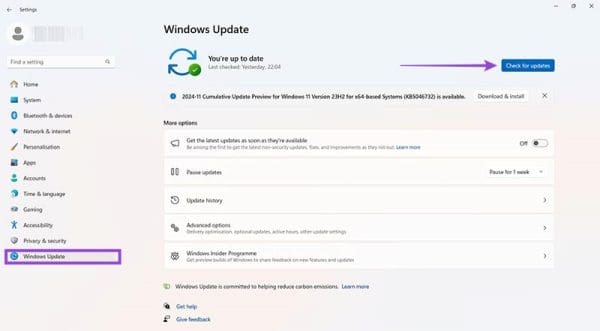
Для многих людей ПК — это крупная инвестиция. Это то, о чем вы захотите заботиться и получать от него максимальную отдачу. Конечно, он не прослужит вечно, но при должном уходе и ответственном использовании вы сможете получить много лет использования от вашего компьютера.
С учетом этого вот несколько советов и приемов для продления срока службы ПК.
Содержание
Пыль, грязь и загрязняющие вещества в воздухе — это враги вашего ПК. Они медленно накапливаются, сначала невидимые для невооруженного глаза, и могут причинить гораздо больше вреда, чем вы можете себе представить. Например, слой пыли на деликатных компонентах внутри вашего ПК может легко привести к перегреву.
Поддержание чистоты вашего ПК — это правило номер 1, если вы хотите, чтобы он прослужил долго. Важно очищать как внутреннюю, так и внешнюю части, но внутренняя чистка особенно важна, так как именно там может накапливаться пыль и грязь.
Баллончики с сжатым воздухом отлично подходят для выдувания грязи и пыли, и пылесосы могут быть полезны тоже. Просто избегайте сильного давления или силы, так как вы можете случайно повредить части вашего ПК.
Идеально ПК следует размещать на столах, а не на полах, и, безусловно, не на чем-то волокнистом, таком как ковер, так как это увеличивает риск их засорения. Им также требуется достаточно воздуха, чтобы оставаться прохладными, поэтому убедитесь, что спереди и сзади есть пространство, и избегайте размещения ПК рядом с большими источниками тепла, такими как радиаторы.
Microsoft регулярно обновляет операционную систему Windows. Обновления приносят новые функции, улучшения производительности и исправления ошибок. Их стоит устанавливать, даже если некоторые из них иногда могут вызывать новые ошибки или проблемы.
Шаг 1. Откройте страницу «Настройки», нажав клавиши «Windows» и «I» (или использование шортката).
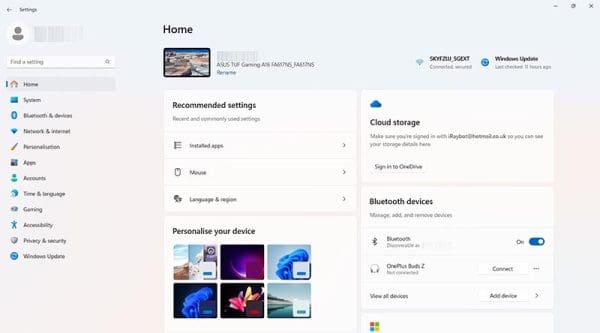
Шаг 2. Перейдите в «Обновление Windows» и нажмите кнопку «Проверить наличие обновлений».
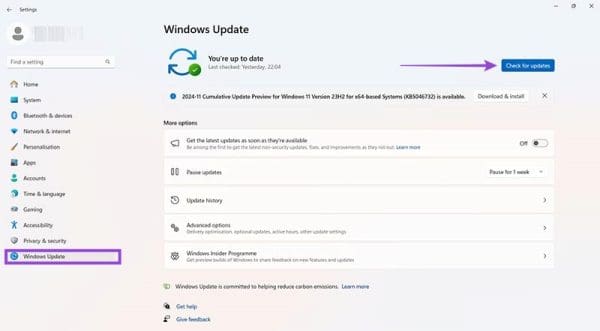
Шаг 3. Если доступны обновления, загрузите и установите их. Привыкайте повторять этот процесс ежемесячно, чтобы ваш девайс был всегда актуальным, и рассмотрите возможность активации функции «Получайте последние обновления сразу после их выхода», чтобы Windows автоматически устанавливала новые обновления для вас.
Каждый раз, когда вы включаете ПК, некоторые приложения запускаются автоматически. Некоторые из них нужны, но другие просто не нужны. Они расходуют ресурсы вашей системы и ненужно замедляют время загрузки. Отключить ненужные приложения — это хороший способ улучшить производительность и общее состояние ПК.
Шаг 1. Откройте «Настройки» с помощью шортката в меню «Пуск» или просто нажав «Windows» и «I» вместе.
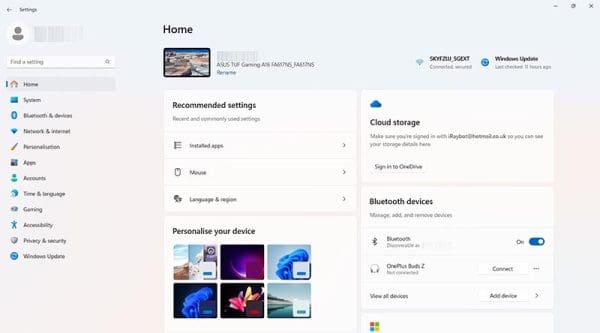
Шаг 2. Перейдите в «Приложения», затем в «Автозагрузка». Затем просмотрите список приложений и отключите те, которые вам не нужны сразу после включения ПК.
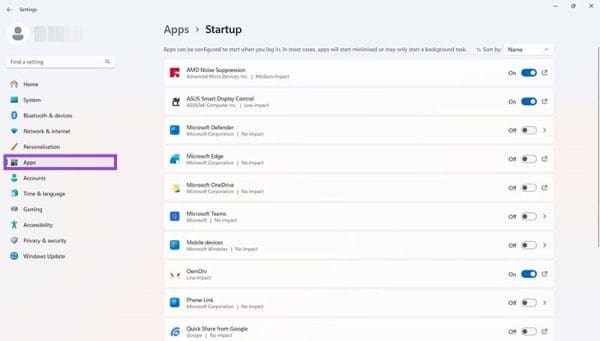
Одна из причин, по которой старые ПК, как правило, работают медленнее и имеют больше проблем — это то, что их жесткие диски со временем ухудшаются. Появляются поврежденные сектора, файлы портятся и так далее, и все это может повлиять на производительность и долговечность ПК.
Вы можете использовать утилиту «Проверка диска» для мониторинга состояния жесткого диска и устранения проблем.
Шаг 1. Откройте командную строку от имени администратора, набрав «cmd» в строке поиска и выбрав вариант «Запустить от имени администратора».
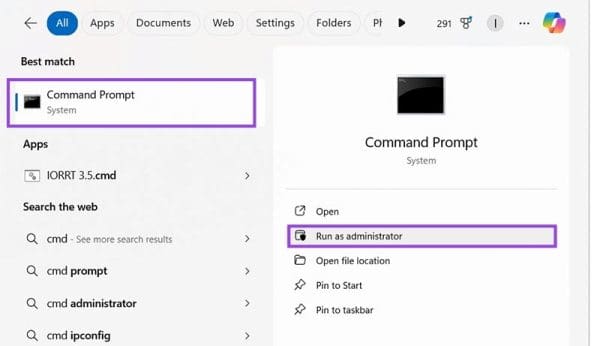
Шаг 2. Введите «chkdsk» и нажмите «Enter», чтобы запустить сканирование. Вы также можете ввести «chkdsk», а затем букву диска, который хотите проверить, например, «chkdsk E:» Подождите, пока сканирование завершится, и если ошибки обнаружены, используйте команду «chkdsk /r», чтобы исправить их.
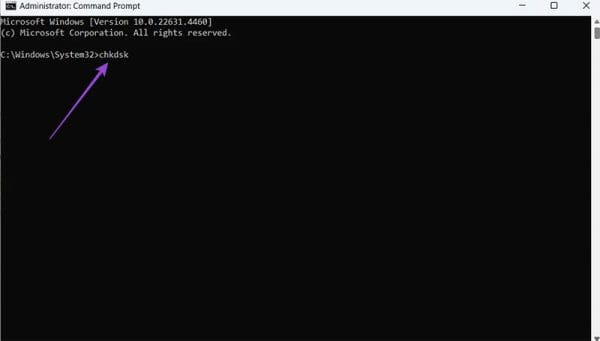
Еще один способ поддерживать жесткие диски и SSD в чистоте и улучшить производительность для продления срока службы вашего ПК — это очистка приложений и файлов, которые вам не нужны. Особенно больших, которые занимают место на диске без необходимости.
Шаг 1. Чтобы удалить приложения, перейдите в «Настройки», нажав «Windows» и «I» вместе.
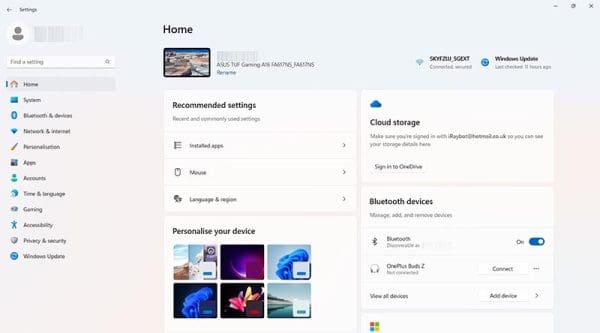
Шаг 2. Теперь перейдите в «Приложения», затем «Установленные приложения». Просмотрите список приложений (отсортируйте по размеру, чтобы увидеть самые большие вверху) и удалите те, которые вам не нужны, нажав на три точки, затем «Удалить».
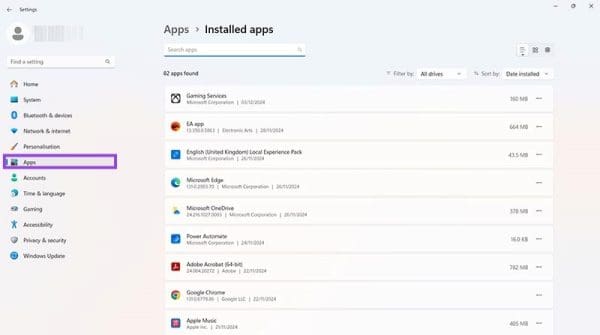
Шаг 3. Чтобы удалить файлы, откройте «Проводник» и просмотрите различные файлы и папки вашего устройства, удаляя те, которые вам не нужны. Не забудьте очистить «Корзину», когда закончите, чтобы полностью удалить их.
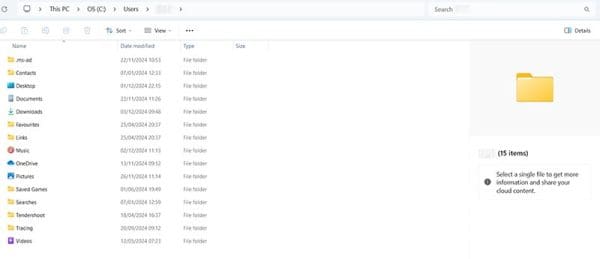
Наконец, важно понять, что чрезмерное тепло всегда является плохим знаком для вашего ПК. Он будет нагреваться не только от нахождения в теплом помещении или рядом с радиатором, но и от выполнения интенсивных задач, таких как игры, потоковое вещание или даже продвинутый видеомонтаж.
Некоторые ПК созданы для выполнения этих задач, но даже высококачественные модели нуждаются в перерывах время от времени, чтобы остыть. Старайтесь не перегружать ваш ПК или запускать интенсивные приложения слишком долго. Если вы слышите, что вентиляторы ПК работают быстро, чтобы охладить его, это знак того, что вам нужно сделать перерыв.
Если вы сталкиваетесь с ошибками или сбоями, следуйте шагам по восстановлению системы в Windows 11, чтобы вернуть ваше устройство к предыдущей рабочей версии.
Если вы ищете лучшие альтернативы Microsoft Office, вот 6 отличных решений, с которых можно начать.
Этот учебник показывает, как создать значок ярлыка на рабочем столе Windows, который открывает командную строку в определенной папке.
Узнайте несколько способов исправить поврежденное обновление Windows, если ваша система имеет проблемы после установки недавнего обновления.
Столкнулись с трудностями при установке видео в качестве заставки в Windows 11? Мы покажем, как это сделать с помощью бесплатного программного обеспечения, которое идеально подходит для различных форматов видеофайлов.
Достала функция экранного диктора в Windows 11? Узнайте, как отключить голос диктора несколькими простыми способами.
Хотите отключить диалоговое окно подтверждения удаления на компьютере с Windows 11? Прочитайте эту статью, в которой описываются различные методы.
Как включить или отключить шифрование файловой системы в Microsoft Windows. Узнайте о различных методах для Windows 11.
Если ваша клавиатура добавляет двойные пробелы, перезагрузите компьютер и очистите клавиатуру. Затем проверьте настройки клавиатуры.
Мы покажем вам, как решить ошибку "Windows не может войти в систему, потому что ваш профиль не может быть загружен" при подключении к компьютеру через удаленный рабочий стол.






